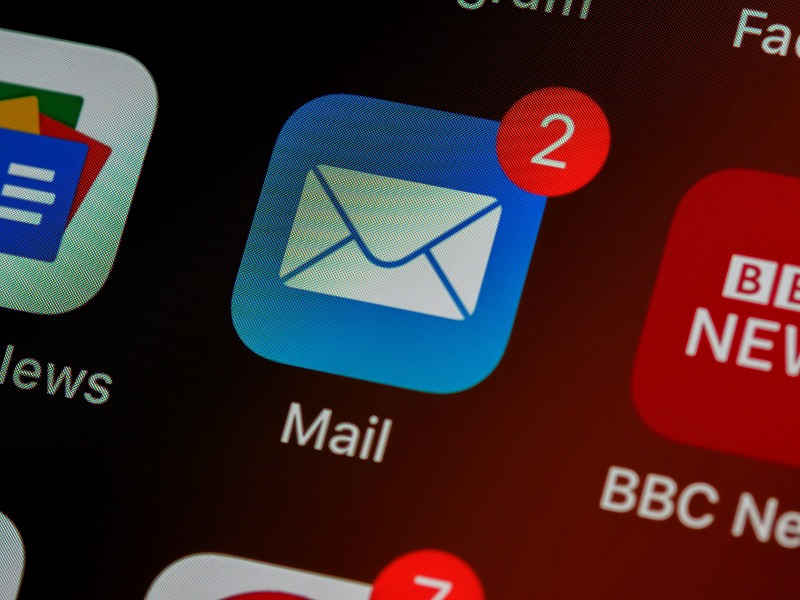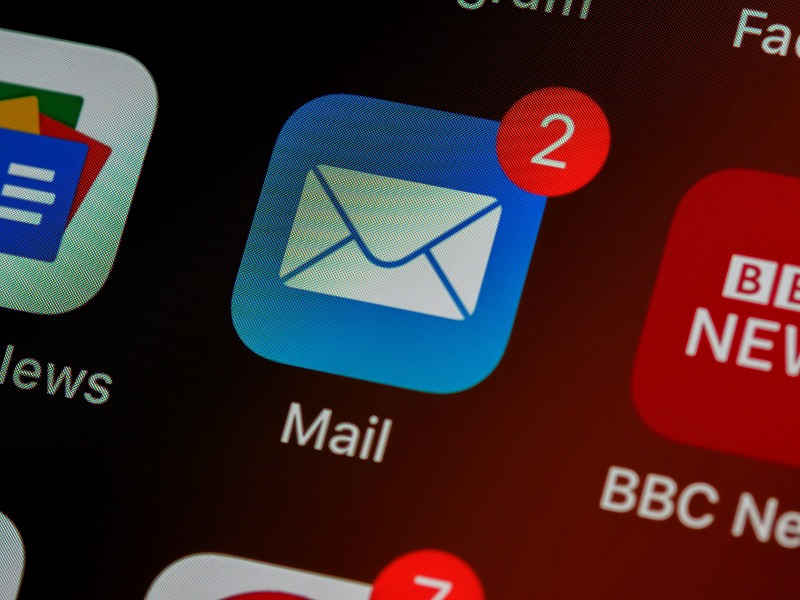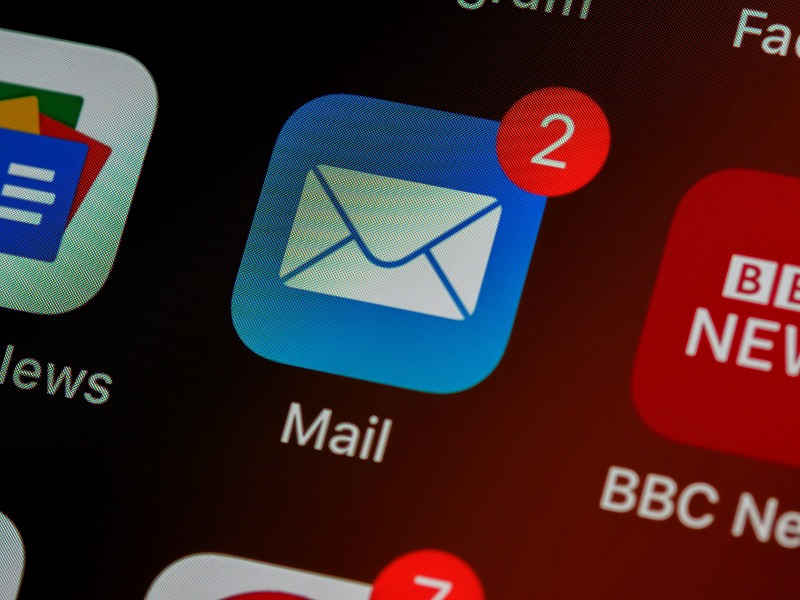【eM Client】ビジネスでも使えるオススメの有料メールソフト。個人もOK【買い切り型】

パソコンで使える良いメールソフトってないのぉ!?
と思っていないだろうか。僕は思っている。しかもブラウザじゃなくてソフトの方。
Gmailのようにブラウザで使うタイプのメーラーが増えている中、パソコンにインストールして使うソフトは希少だ。
でもMicrosoftだと高いしなーって人にオススメなのが、「eM Client」。買い切り型で実に使いやすいソフトだ。
導入して1年ほどになるが、使い心地の良さが期待以上だったので宣伝していく。
- 買い切り型のメールソフトを探している
- シンプルなメールソフトでオススメってある?
- サブスクで毎月お金を取られたくない!
以上の人にはオススメだ。なぜかって? 僕がそうだったからだ。
なお、無料のメールソフトであるThunderbirdに関しては以下の記事で紹介している。eM Clientの前に使っていたメールソフトだ。
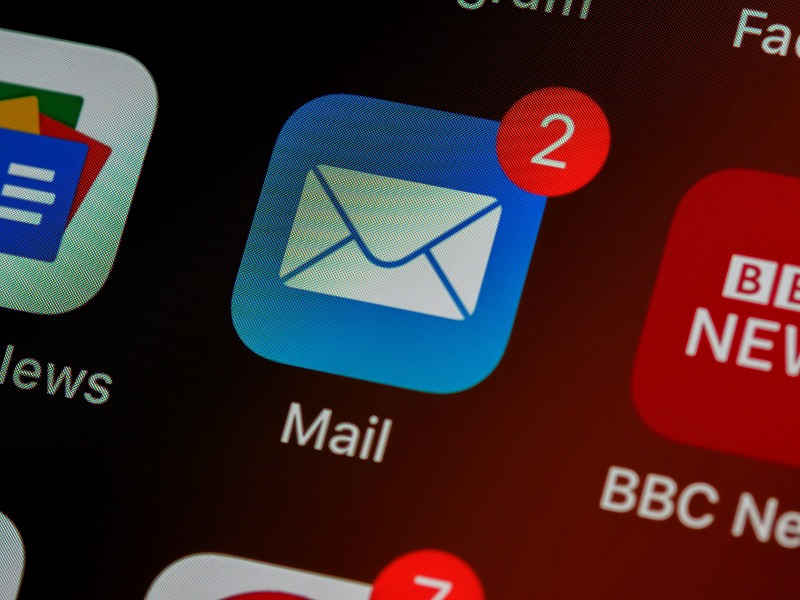
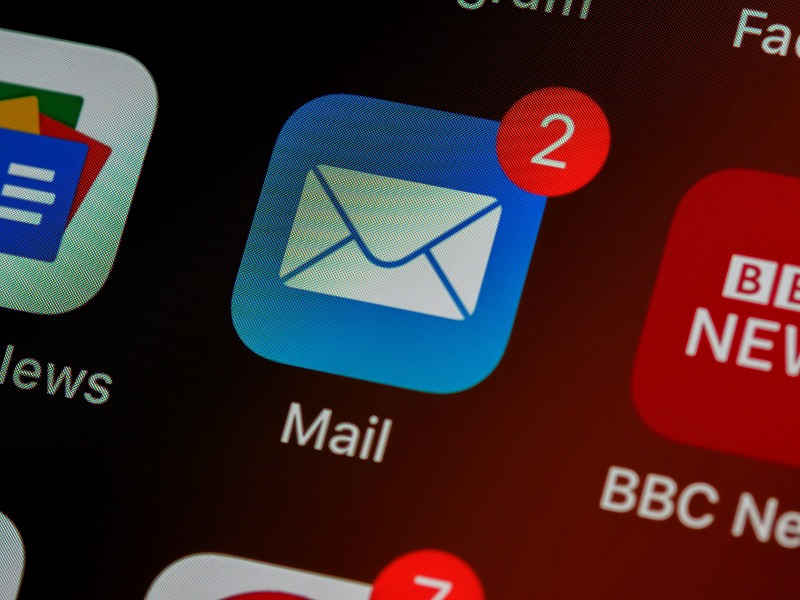
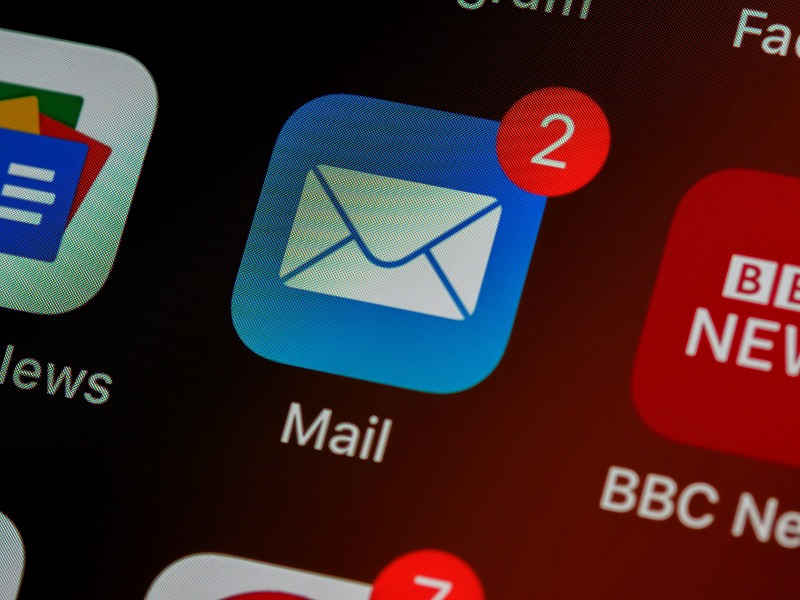
\まずは30日間無料でお試し!/
eM Clientは使いやすい買い切り型のメールソフト



eM Clientは買い切り型のメールソフトだ。毎月課金が発生するサブスクリプション型じゃない。
そのため1回購入すればずっと使っていられる。もちろんWindows・Macの両方に対応。
ライセンス管理なので、同じライセンスならWindowsとMacを別々に購入する必要もない。お得。
金額もお手頃かつ多機能なのもあって、全世界で30,000社/150万ユーザーが導入している。
日本でも名だたる企業が導入した実績があって、TOYOTAやマクドナルドが代表格。他には以下。



eM Clientの歴史は長くて、チェコ共和国が発祥。チェコ共和国といえば首都プラハが世界的にも有名だね。
日本においては、株式会社LODESTAR JAPANが販売代理店を務めている。
サービス開始は2006年。日本に上陸したのは2017年8月だから2022年現在で5年の歴史がある。
バージョンアップも不定期だが行われていて、大体2~3年のスパン。Officeソフトと同じくらいだ。
世間では徐々にサブスクリプション型に移行していく中、買い切り型を提供しながらバージョンアップもしてくれるのはかなり嬉しい。
予算を抑えるなら買い切り型が1番だ。
Windows・Macユーザーで買い切り型のメールソフトを探しているなら、eM Clientはオススメ。
その理由を以下で解説する。
オススメの料金プラン



eM Clientには3種類のプランが用意されている。中でもオススメなのが「個人・小規模事業者向け」のプラン。
| プラン名 | 金額(税込み) |
|---|---|
| Free | 0円 |
| eM Client 9 PRO:通常版 | 6,499円(1ライセンス) |
| eM Client 9 PRO:無期限版 | 15,599円(1ライセンス) |
| eM Client 9 PRO for Companies (ビジネス):通常版 | 7,149円(1ライセンス) |
| eM Client 9 PRO for Companies (ビジネス):無期限版 | 17,159円(1ライセンス) |
上記の中から僕が購入したのは、eM Client 9 PROの通常版。無期限版は、新バージョンがアップデートされた時に無料でバージョンアップしてくれるプランだ。
どちらを選ぶかは使う期間で決まる。5年以上の長い単位で使い続けるなら、無期限版の方がお得。ただ購入してから2回以上のバージョンアップをしないと元が取れないので注意。
個人的に、普段使うだけなら通常版でいいと思う。
プランごとの機能比較



eM Clientのプランごとの機能を紹介する。それが以下の表。
| 機能 | Free | 個人、小規模事業者向け | 官公庁、学校、中・大規模事業者向け |
|---|---|---|---|
| メール、カレンダー、タスク管理 | ○ | ○ | ○ |
| PGP暗号化メール送信 | ○ | ○ | ○ |
| 商用利用 | × | ○ | ○ |
| 利用可能な最大アカウント数 | 2 | 無制限 | 無制限 |
| スレッドビュー | × | ○ | ○ |
| ノート | × | ○ | ○ |
| トラッキングピクセル検出 | × | ○ | ○ |
| メールのスヌーズ | × | ○ | ○ |
| 返信監視 | × | ○ | ○ |
| 同報メール | × | ○ | ○ |
| 送信キャンセル | × | ○ | ○ |
| あとで送信 | × | ○ | ○ |
| メールへのノート追加 | × | ○ | ○ |
| メールの翻訳 | × | ○ | ○ |
| 添付ファイル一覧 | × | ○ | ○ |
| ライセンス管理(License Managerの利用) | × | × | ○ |
| サポート | × | ○ | ○ |
上の表を見ればわかるように、Free版は機能が制限されまくっている。無料だから当然だ。
一方で個人・小規模事業者向け以上のプランは機能がほとんど同じ。ライセンス管理だけが違う。
ライセンス管理は、ライセンス管理者向けの機能だ。例えば以下の人が当てはまる。
- 部下が使うメールを管理したい
- 複数のパソコンでeM Clientを使っている
こんな場合に使う。個人で使うなら、ほぼ必要のない機能だ。
個人・小規模事業者向けでもライセンス管理機能を使うならeM Clientの「PRO for Companies」を購入すればOK。
利用したい人に合わせて選択できるのがeM Clientの料金プランの強みだ。しかも安い。
eM Clientがオススメの人



eM Clientはどんな人にオススメなんだよぅ!?
そう思う人もいるだろう。毎日使っている身としては、以下の人にオススメしたい。
- サブスクの請求を見る度にストレスが溜まる人
- 買い切り型を長く使い続けたい人
- メールソフトに毎月お金を払いたくない人
- 一通りの機能が使えればいい人
- シンプルな画面が好きな人
- 完全日本語対応したメールソフトを使いたい人
- ややこしい操作が嫌いな人
- 動作の重たいメールソフトを使いたくない人
- MicrosoftのOfficeソフトが嫌いな人
1つでも当てはまるなら、eM Clientは選択肢になる。逆に悩むなら買わない方が良い。他に使ってみたいソフトがあるならそちらを選ぼう。
僕自身、めちゃくちゃ悩んだ結果Thunderbirdを使っていた。結局エラーを起こして使えなくなってしまったんだけども。
eM Clientはプライベート・仕事の両方で使っていても不満がほとんどない。
何故か。その理由をこれから解説していく。
eM Clientの良いところ



ではまず気になって居るであろうeM Clientの良いところをさっそく紹介する。1年ほど毎日使って良いなと感じた部分は以下。
- 主要なメールに対応
- 動作が軽い
- デザインがシンプル
- 連携メールサービスのカレンダーと連携できる
- クラウドストレージ・オンラインミーティングにも対応
- 署名をわけて使える
- 乗り換えのインポートが簡単
- 添付ファイル内も検索できる
- 検索が早い
- メルマガをワンクリックで解除できる
- ショートカットも使える
- 30日間無料で使える
- 買い切り型である
結構多い。すまないがもう少し付き合ってくれると幸い。
主要なメールサービスに対応
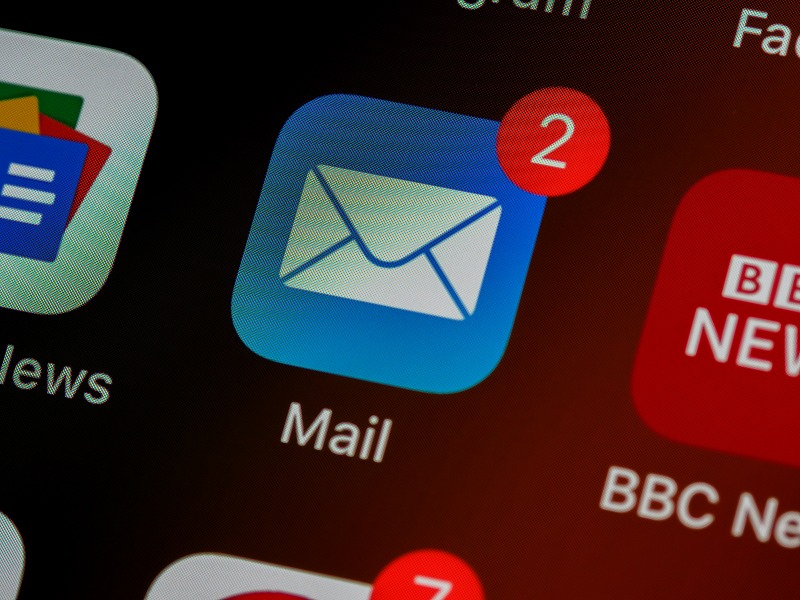
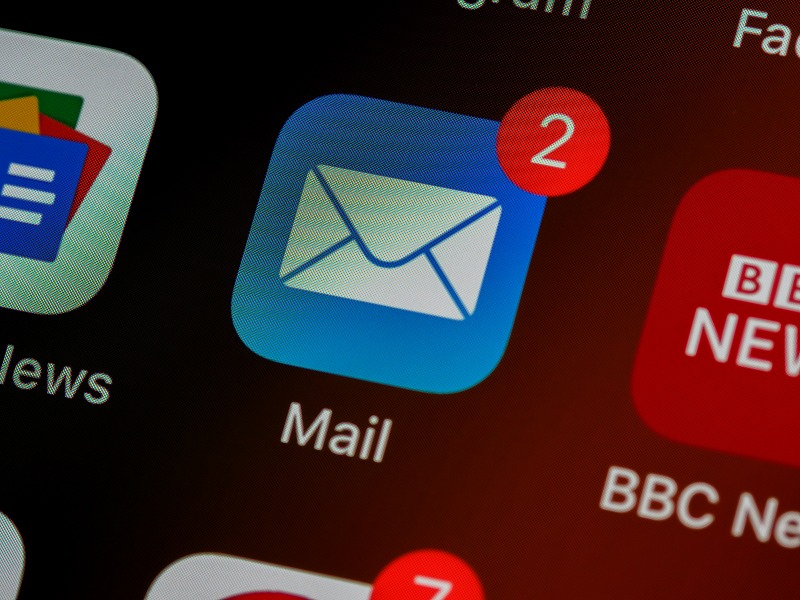
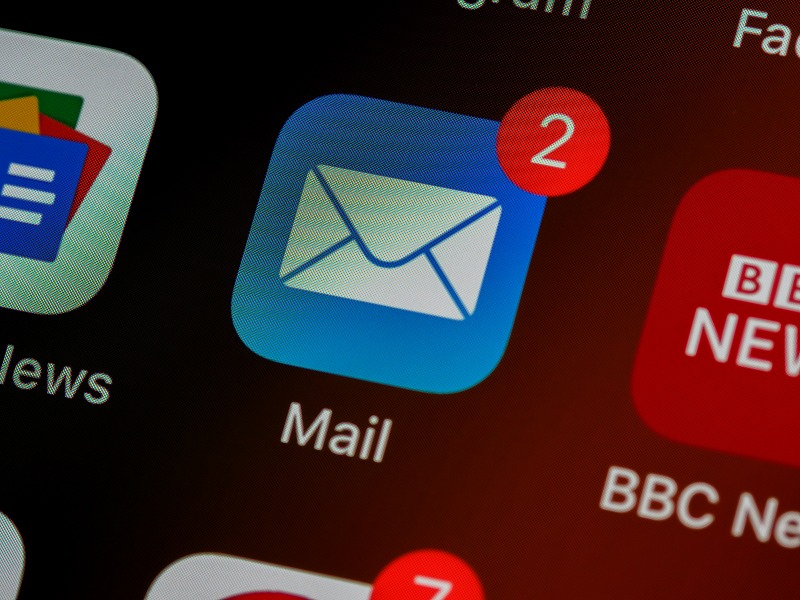
eM Clientは主要なメールサービスに対応している。2022年12月現在では以下。
- Gmail
- iCloud
- Outlook
- Yahoo!(個別設定が必要)
- IceWarp
- SmarterMail
- Kerio
- MDaemon
- Mailfence
これらの内、メインで使う物は上の3つだろうから、問題なく使える。ただしYahoo!だけは個別に設定をする必要がある。ちょっとだけ手間。
しかもメールだけじゃなくてタスクやチャット機能も連携できる。もちろん通知もボップアップで知らせてくれる。鬱陶しいなら通知を切ればOK。
複数のメールサービスでアカウントを持っている人なら、eM Clientで一括管理できる。
いちいちアカウントを切り替える必要もないので、作業効率化にも繋がる。
動作が軽い
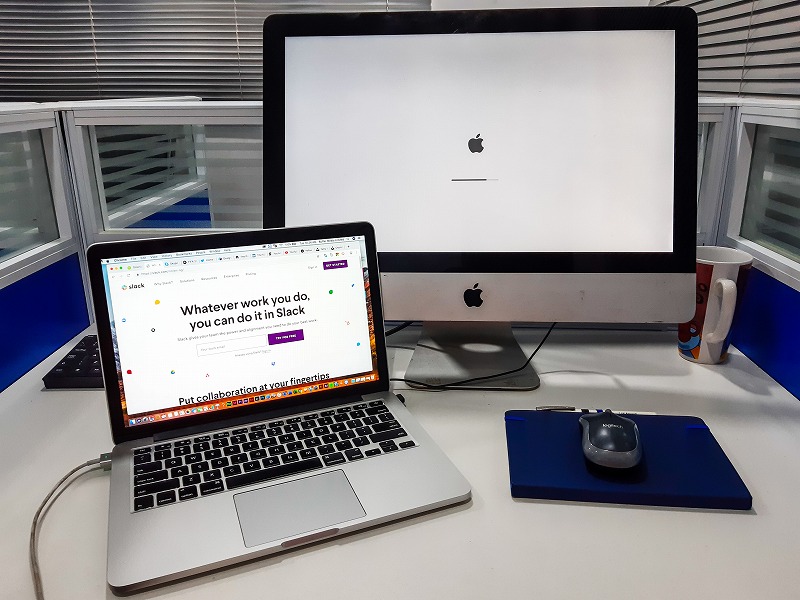
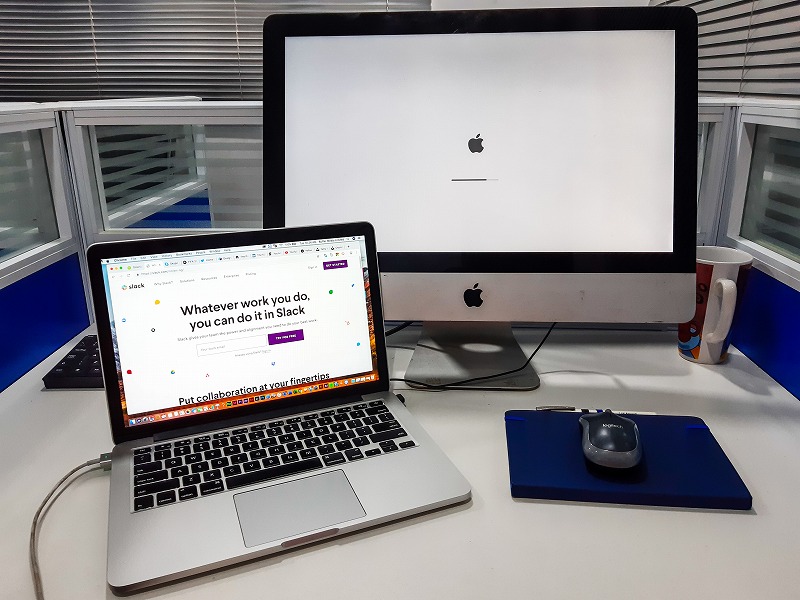
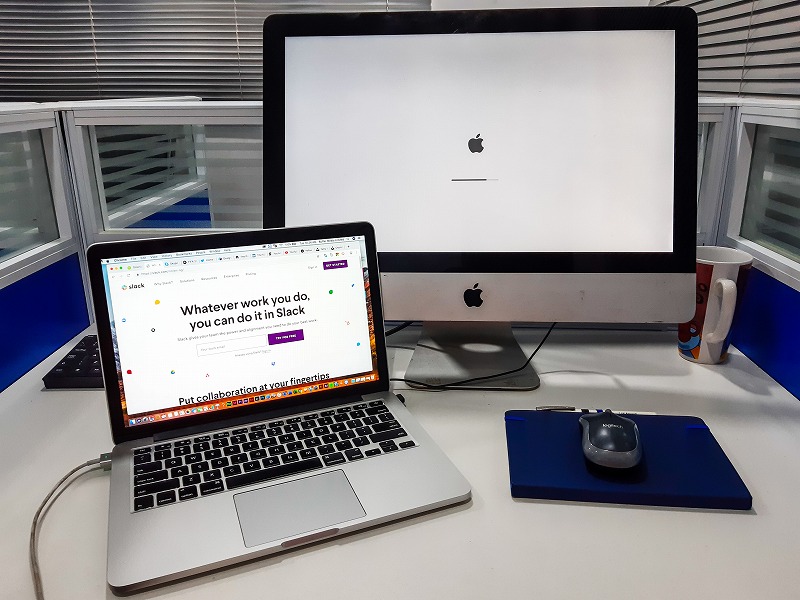
eM Clientは動作がとにかく軽い。
以前使っていたOffice365のOutlookと比べると、速度が雲泥の差だ。止まることももちろんない。
体感としてはThunderbirdと同等。ストレスを感じることなく、サクサク動いてくれる。
メールソフトは普段使うものだから、動作の快適さは必須と言っていい。クリックした次の瞬間には新規メール画面が開いているから、思いついた時にすぐに入力できる。
HTMLメールだと画像を一切表示させないのも嬉しいポイント。速さに貢献してくれている。気になった内容であれば、その時に「画像をダウンロード」を選べばすぐに詳細な内容を確認できる。
ユーザーに選択を一任し、動作の負荷を軽減してくれているのはeM Clientの親切心だ。
デザインがシンプル
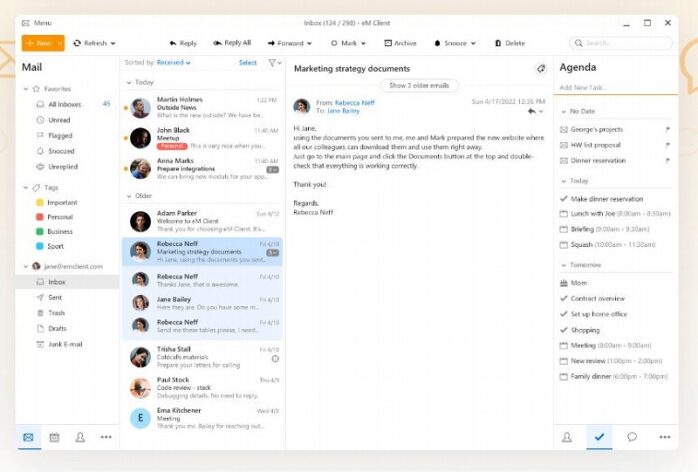
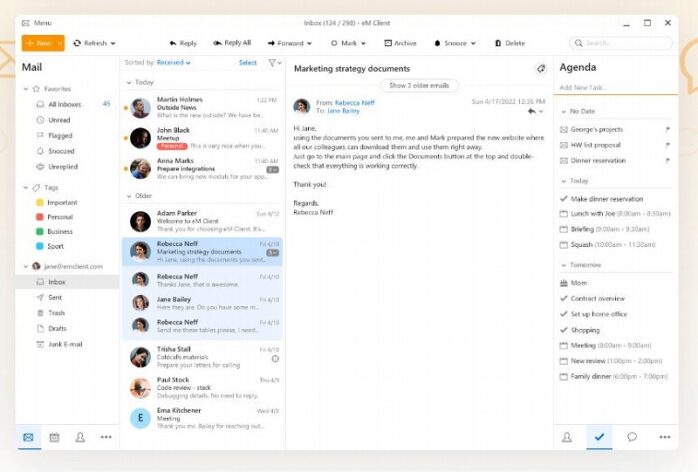
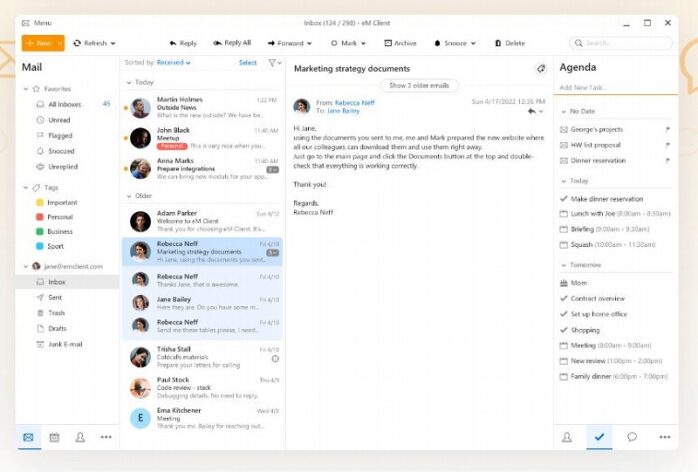
eM Clientはデザインがシンプルだ。余計な項目が一切ない。上部のツールバーがスリムだ。
i一方、Outlookは多機能であるがゆえに、上部がどうしてもゴチャついてしまう。見えなくしても、やっぱりちょっと邪魔。
その点、eM Clientは余計なものが一切ない。必要最低限しか表示されていないので、メールの内容に集中できる。もし文字に装飾を入れたい場合は、入力画面でWordのように入れられる。
シンプルなデザインが好きな人ならeM Clientは悪くないデザインと感じるだろう。
連携メールサービスのカレンダーと連携できる



eM Clientは連携サービスのカレンダーと連携できる。ただ連携といってもカレンダーに入力できるわけではない。
以下のサービスなら、アカウントを連携しておくと、カレンダーに入力した予定をリマインドしてくれるのだ。
- Googleカレンダー
- iCloudのカレンダー
- Microsoftのカレンダー
仕事やプライベートで使うものはほぼほぼいける。これが地味にありがたい。
結構な爆音で画面右下にボップアップしてくれる。しかもスヌーズ機能まで搭載。こっちが止めてくれとするまで何度もリマインドしてくれる。おかげで予定を忘れることがなくなった。
予定をGoogleカレンダーなどで管理している人なら、ぜひ活用して欲しい機能だ。
クラウドストレージ・オンラインミーティングにも対応



eM Clientはクラウドストレージ・オンラインミーティングにも対応している。
クラウドストレージは、DropboxやGoogle Driveが代表格。ファイルを爆速で添付してくれるので、クラウド保存しているデータをいちいち保存しなくていい。
また近年主流になりつつあるオンラインミーティングにも対応。
- Zoom
- MS Teams
できればこれにGoogle Meetも欲しかった。その内に追加されるだろうから、待っていればいいとは思うけども。
ともあれ連携機能が使いやすいので、外部サービスを使って在宅・リモートワークをしている人にとっては嬉しいメールソフトだ。
署名をわけて使える



eM Clientは署名をわけて使える。設定からアカウントごとに使う署名を設定できるのだ。もちろん入力時に署名を選ぶことも可能。
仕事の場合、メールの最後に挿入する署名は大切だ。個人差が大きく出るから、メールを受け取った時に見るのが楽しみな人も多いだろう。
お気に入りの署名を使い続ける人なら1つでいいし、人によって使い分けたいのなら複数作ってもいい。挿入もメニューから簡単に挿入できるので、楽だ。
複数のメールアカウントを持っている人だと、最も効果を発揮する。僕のように本名とPNを使い分けている人間だと、かなりありがたい機能だ。
乗り換えのインポートが簡単



メールソフトを変更するときに気になるのが、乗り換えの簡単さと速さだ。
eM Clientは乗り換えのインポートが簡単。メールアドレスとPWだけ入力すれば、後は勝手に乗り換えをしてくれる。インポートももちろん爆速。
僕の場合、メールが5,000件くらいあったのだけど30分もかからなかった。放置してゲームをしていたらいつの間にか終わっていた感じ。
何時間もかかるようなものではないので、乗り換えが不安な人でも安心だ。もちろんフォルダまでしっかり対応。振り分けなくていいから安心してくれ。
添付ファイル内も検索できる



eM Clientは添付ファイル内まで検索が可能だ。メール本文に記載がなくても検索してくれるので、地味ながら嬉しいポイント。
人の記憶なんておぼろげなものだから、メールの本文か添付ファイルかわからないなんてことは結構ある。そんな時にも重宝する機能だ。
もちろん頻繁に使うものでもない。ただ、記憶を頼りにメールをチェックするより遙かに効率的に調べられる。お世話になる人も多いだろう。
検索が速い



eM Clientは検索が速い。
文字を入力して検索すると、1秒後にはもう結果が出ているくらい速い。なんでそんなに早いのか疑問を感じるほど速い。OutlookやThunderbirdと比べても速い。
検索時にEnterを押す必要があるが、入力時に一連の流れで押すから何の問題もない。もちろん、日本語の検索も問題なくできる。差出人が日本語でもOK。
検索機能については使いやすいと思ってくれていい。
メルマガをワンクリックで解除できる
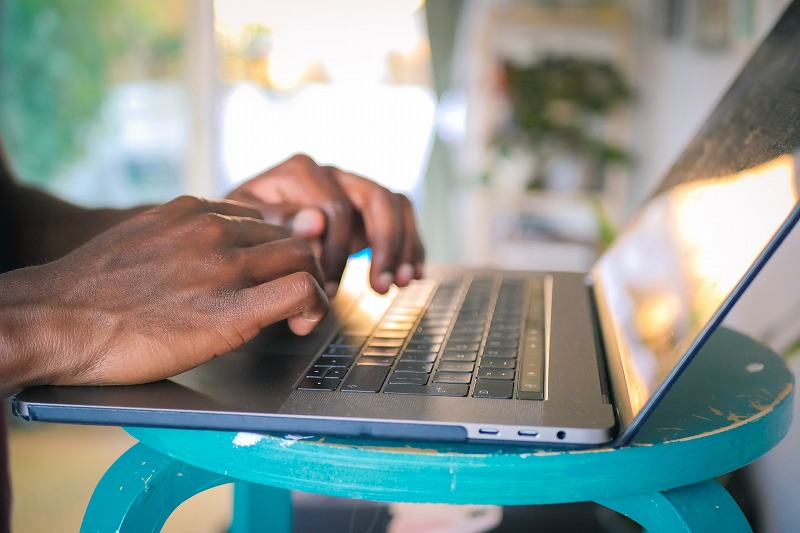
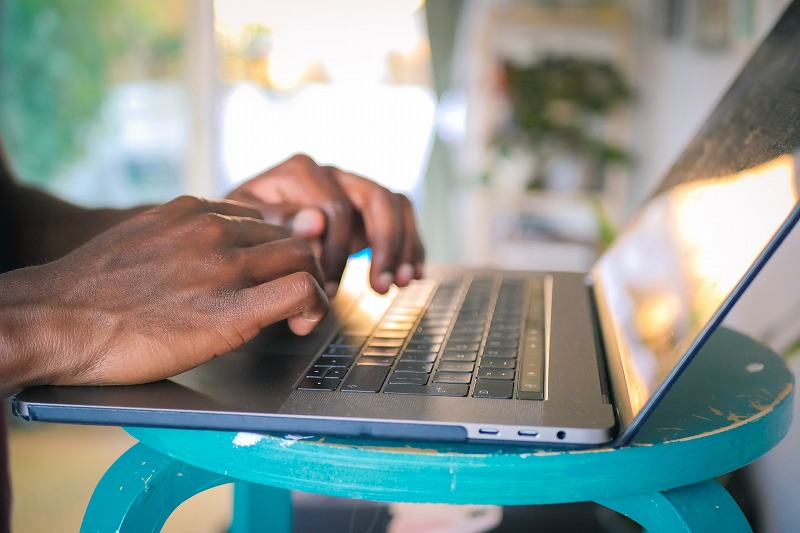
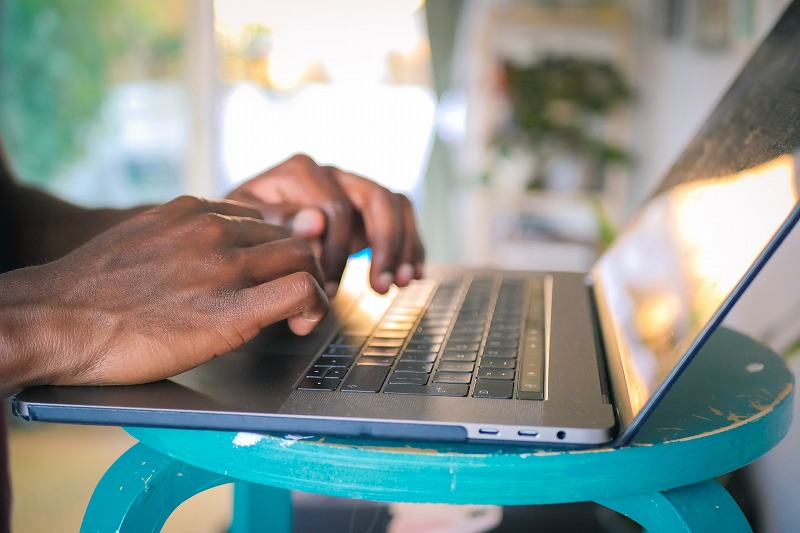
個人的に1番嬉しいポイントがこれ。eM Clientはメルマガをワンクリックで解除できるのだ。
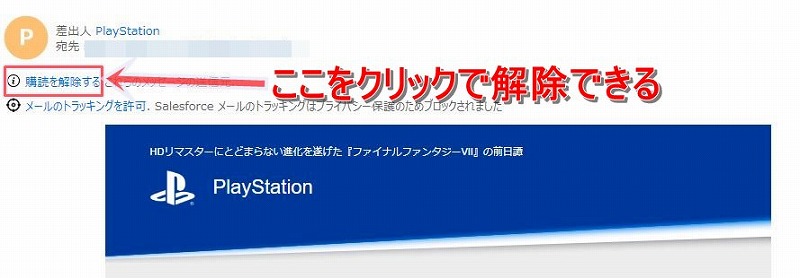
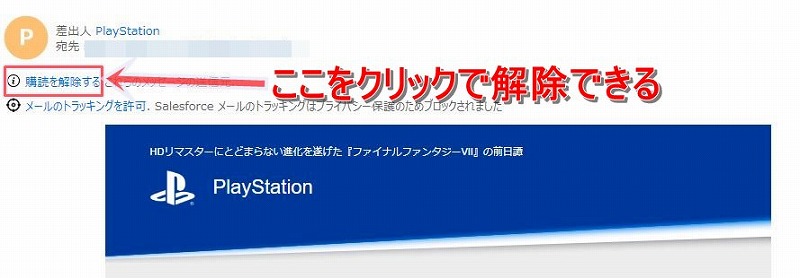
上の写真を見てくれればわかるように、メルマガには「購読を解除する」というメッセージが表示される。
ECサイトなどのネットサービスを使っていると、知らないうちにメルマガ登録していてアホみたいにメールが来ることが多々ある。
メルマガが多すぎて嫌になっている人も多いだろう。
だが、eM Clientなら一発でメルマガを解除できる。メルマガを削除し続ける煩わしさから解放されるのだ!




ありがとう! この機能が欲しかった……!
簡単に解除できるおかげで、僕の受信箱から多くのメルマガが姿を消した。今では重要なメール以外来ていない。
登録した記憶のないメルマガで困っている人は、eM Clientを導入すべし!
ショートカットも使える



eM Clientはいくつかのショートカットが使える。
いろいろ試してみたが、メインで使う以下の3つは問題なく操作できた。
| 操作 | 動作 |
|---|---|
| Ctrl+R | 返信 |
| Ctrl+F | 転送 |
| Ctrl+Enter | 送信 |
メールで良く使うショートカットには対応。ただショートカットは独自のものもあるで、操作確認は必須だ。
全てショートカット操作している人だと操作方法を一旦見なさないといけないから、慣れるまで時間がかかる可能性が高い。
一方でショートカット操作を補助的な役割で使っている人にとったら、最低限のショートカット操作ができる形になる。
この辺りは各々の使い方で快適さが変わるだろう。普段の操作方法から判断してくれ。
また、ショートカットは自分の使いやすい形でアレンジすることも可能。自分流にカスタマイズできるのは嬉しいポイント。以下の記事で詳しく解説しているから、興味があったら見て欲しい。



30日間無料で使える



eM Clientは30日間無料で使える。言わばお試し期間だ。課金プランが2種類あるが、無料期間中は全ての機能が解放されている。無料で使っていて使いにくいと感じれば、そのままFreeプラン(無料プラン)へ移行できる。
ぶっちゃけ無料プランでも問題なく使える。ただ、使いやすさの面ではかなり劣るので、なるべくなら購入がオススメ。理由はシンプルで、受信したメールを見るくらいしかできないからだ。
そのため無料お試し期間→Freeプランへ移行すると一気に使いにくくなる。
eM Clientが気になっている人は、まず30日間無料お試しをしてから判断してくれ。
買い切り型である
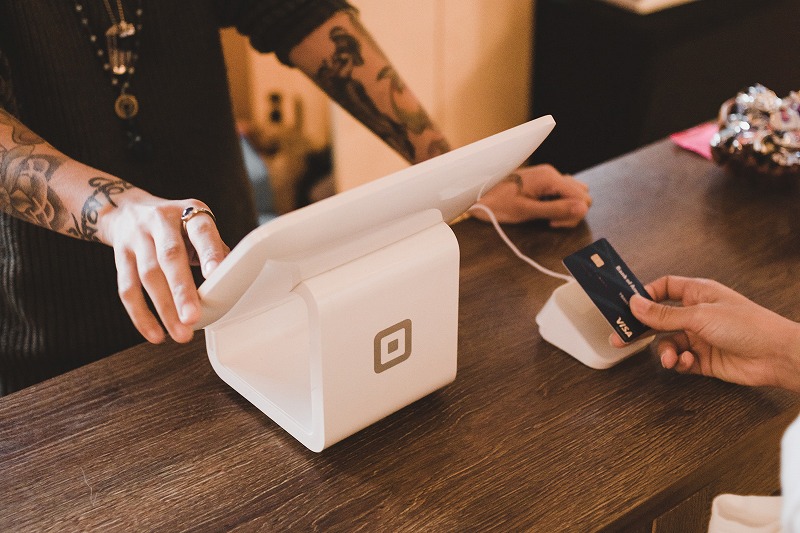
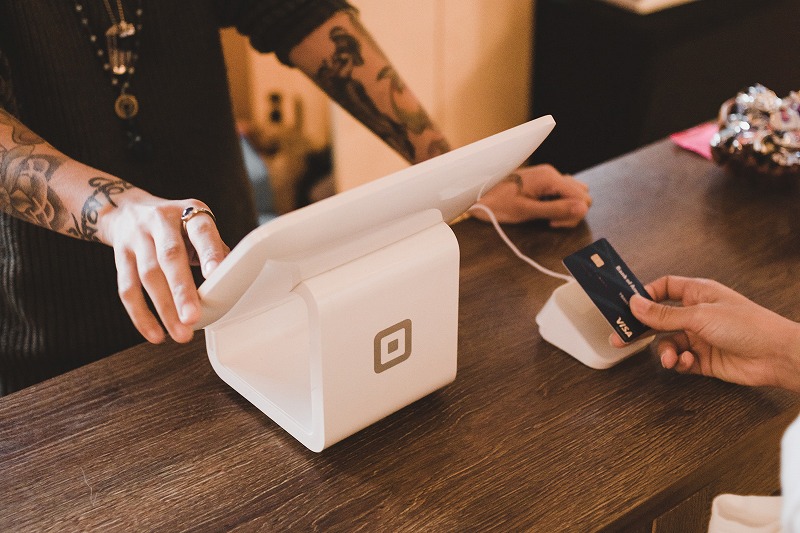
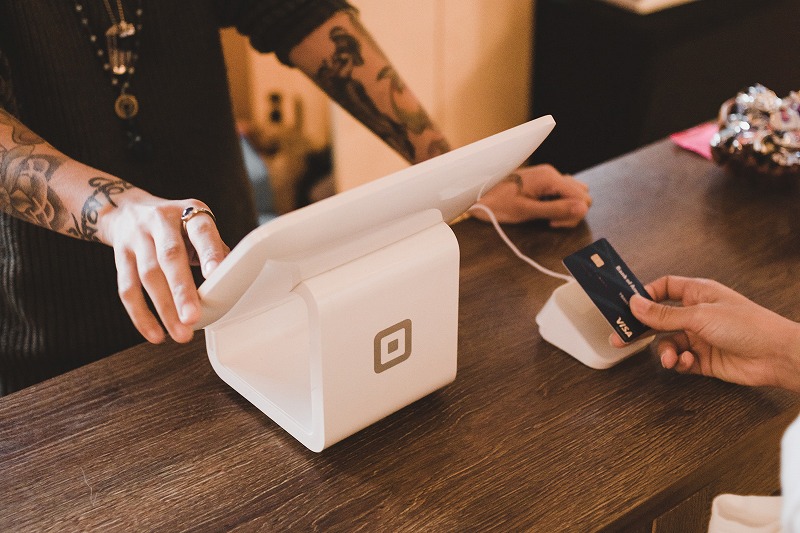
eM Clientは買い切り型のメールソフトだ。サブスクリプション型じゃない。毎月課金が発生しないから、金銭面での負担が小さいのだ。
節約してお金を貯めたいのなら、固定費を削ることが何よりも大切。しかしサブスクは固定費として毎月決まった額を請求してくる。
だがeM Clientのように買い切り型だと、負担は1度で済む。毎月お金が減っていくこともないから、精神的にも楽だ。
サブスクを少しでも無くしたい人にはオススメ。特にOffice365から乗り換えるなら最高のメールソフトだろう。ソースは僕。
eM Clientの気になるポイント



eM Clientにはもちろん気になるポイントもある。特に毎日使っていて気になる部分は以下。
- エラーを出しまくる
- 検索はちょっとだけおバカ
- 拡張機能がない
エラーを出しまくる
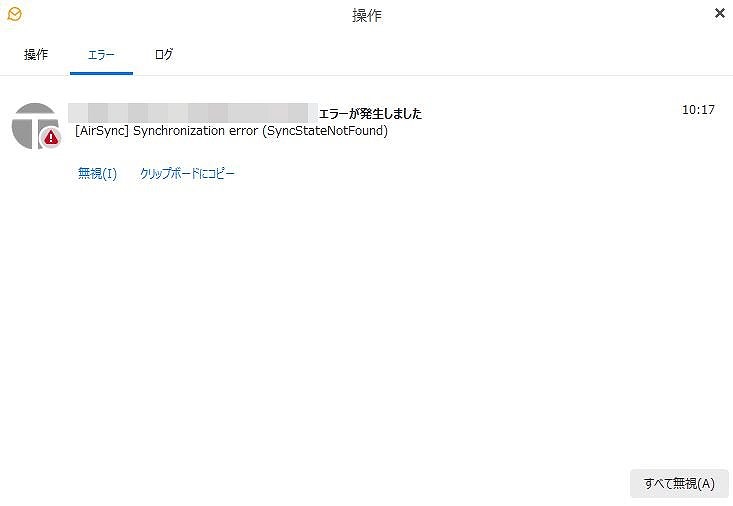
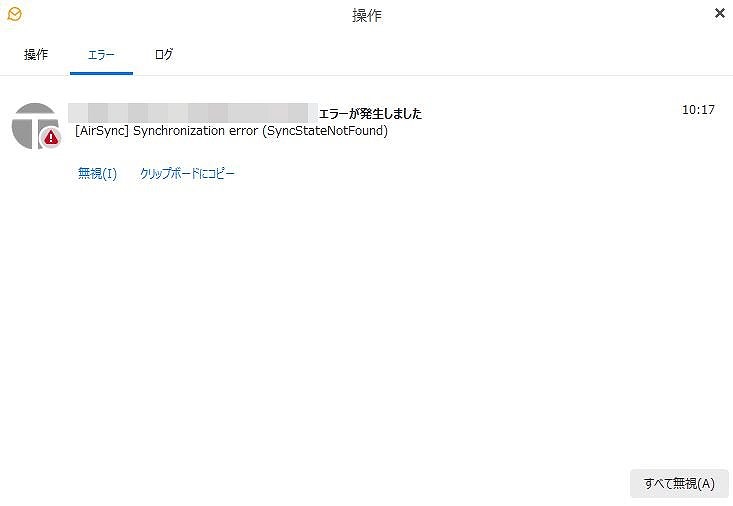
eM Clientは結構な確率でエラーを出してくれる。
このエラーは、送信・受信のエラーではなくサーバーに受信できなかったですよというエラー。ちなみに右下の「すべて無視」をクリックすれば消える。
これはeM Client側も知っているようだが、原因は不明とのこと。そのため対処のしようがない。ただ送受信できないといった状態にはならないので、表示上のエラーの意味合いが強い。
毎回エラー画面を消さなければいけないのが地味にストレス。
検索はちょっとだけおバカ



eM Clientの検索はちょっとだけおバカだ。体感としてはX(旧Twitter)と同じくらい。検索ワードによっては検索に引っかからないことがある。理由はわからない。
そのため、検索する言葉を入力し直すとヒットすることがたまにある。不具合なのか日本語のせいなのかは不明だ。
メールを頻繁に検索して探している人は要注意。アーカイブに残すなどひと工夫必要となる。検索へのショートカットキーもないので、若干の不便さがある。
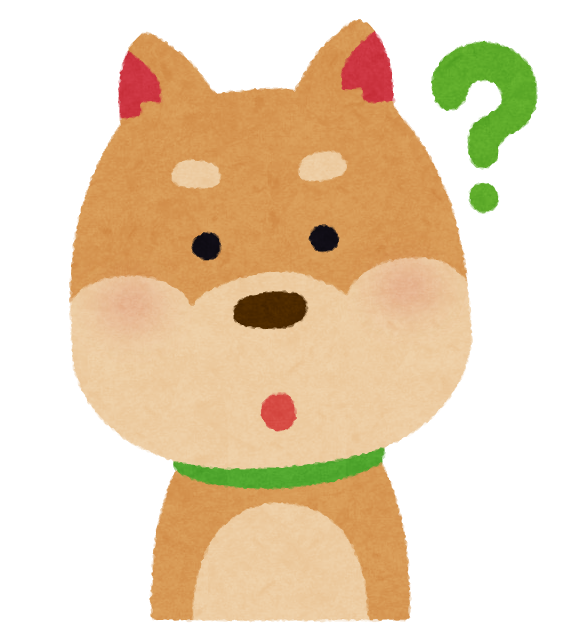
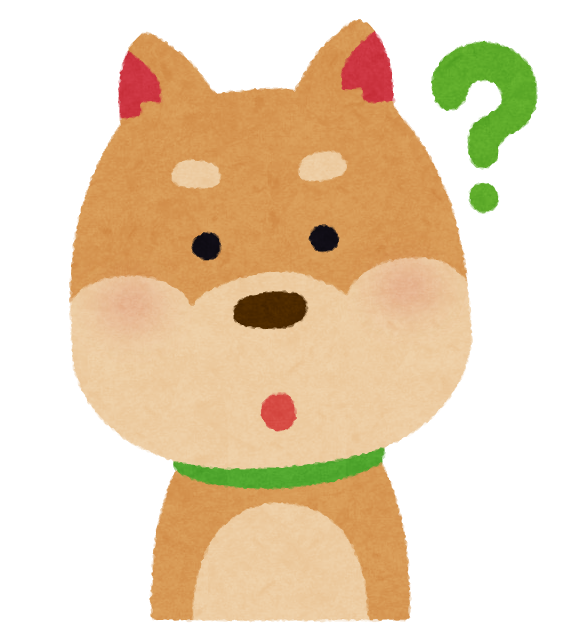
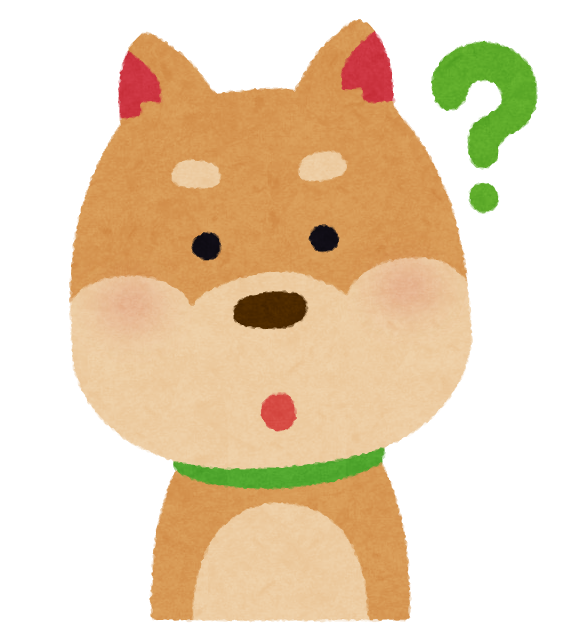
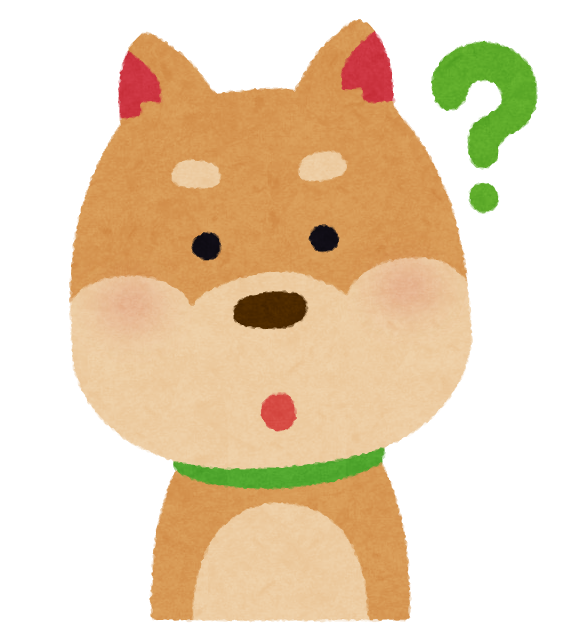
ちょっと面倒じゃない?




気にならないレベル。調べる単語さえ決めていれば、実用面で不便はないよ
無料版を使って特段何も感じなければ気にするものではない。
拡張機能がない



eM Clientには拡張機能がない。買い切り型のメールソフトなので、Thunderbirdのようなプラグインを期待してはダメだ。
必要な機能が備わったパッケージソフトとして割り切ろう。
もしプラグインを使って自分の使いやすいようにアレンジしたいと考えているなら、eM Clientは合わない。自由度を求めるならThunderbirdがオススメ。こちらは自分専用のメールソフトとして構築できる。
拡張機能を求めるならeM Clientは買わないようにしてくれ。
eM Clientは総合的に使いやすいメーラー



eM Clientはブラウザではなくアプリをインストールして使うメールソフトだ。Windows・Macのパソコンで長時間仕事をする人に向いている。一方、スマホでメールをチェックする人には向いていない。アプリもないから、パソコンとの連携でもできない。
しかしOfficeソフトのようにサブスクリプション型ではないので、1度買うだけで何年も使っていける。Microsoft365の料金なら、半年も使えばeM Clientの方が安い計算。
買い切り型なので欲しい機能が一通り搭載されており、使っていて不便さを感じる部分はほとんどない。機能面においてはOutlookと比べると物足りない部分はあるが、動作の軽さにはおいてはeM Clientの方が圧倒的に快適だ。
- お手頃価格の買い切り型のメールソフトを探している
- 複数のメールアカウントを登録できるメールソフトを使いたい
- そこそこ見栄えの良いメールソフトがいい
以上のような人にはeM Clientがオススメ。僕もそうだった。
仕事柄Microsoft365にも登録しているから、Outlookも起動することがある。しかし結局eM Clientに戻ってしまう。それだけ使いやすいし魅力がある。
30日間なら無料でお試しできるので、気になる人は以下のリンクからぜひ1度体験してみれくれ。オススメ。
\ まずは30日間無料でお試し! /